| 일 | 월 | 화 | 수 | 목 | 금 | 토 |
|---|---|---|---|---|---|---|
| 1 | 2 | 3 | 4 | |||
| 5 | 6 | 7 | 8 | 9 | 10 | 11 |
| 12 | 13 | 14 | 15 | 16 | 17 | 18 |
| 19 | 20 | 21 | 22 | 23 | 24 | 25 |
| 26 | 27 | 28 | 29 | 30 | 31 |
- 대형마트 휴무일
- 공인인증서 복사
- 한글 체크표시박스
- 카카오톡 단톡방 나가기
- 한글 체크박스 만들기
- 공인인증서
- 유튜브 재생 기록 삭제
- 유튜브 재생 목록 삭제
- 한글 체크상자
- 유투브 기록 삭제
- 기가인터넷
- JPG 변환
- 카톡 방탈출
- 유투브 기록 중지
- 카톡 단톡방 나가기
- 한글 표 첫줄 반복
- 한글 체크표시박스 만들기
- 한글 체크표시 상자
- 한글 표 첫줄 복사
- 접근금지 표지판
- 사진 크기 줄이기
- 카톡 조용히 방탈출
- 한글 표 첫줄
- 유튜브 재생 기록 중지
- warning 사인판
- 한글 제목줄
- 한컴오피스 표 제목줄
- 한컴오피스 표 제목
- 유튜브 본 기록 삭제
- CX-10A
- Today
- Total
모든것을 리뷰하는 드봉이
맥 부트캠프 윈도우에서 와이파이 안될때 본문
안뇽하세용
이제 날씨가 점점 겨울을 향해 가는게 느껴지네요.
아침 저녁으로는 이제 반팔로는 못 다니는 계절이 되어버렸어요.
다들 감기 조심하시고, 오늘도 좋은 정보 유용한 정보 알려드리겠슴돠~~
얼마전에 아이맥에서 작업할 일이 생겨서
저렴한 아이맥 한놈을 입양했지요.
근데 윈도우를 써야할 일이 생겼는데..
부트캠프와 패러럴즈를 고민하던 중 부트캠프로
선택하고 윈도우를 설치하게 되는데..........
맥에서 부트캠프로 윈도우 설치후 윈도우에서 와이파이 드라이버가
안잡혔혀서 와이파이 연결이 안되서 당황을 했죠.

드봉쓰!! 나란남자 그래도 윈도우98 이전 도스에서 M-dir부터 쓴 나란남자..
이상 틀딱 티내지말고..
바로 알려드릴게요..

먼저 윈도우 아래부분에 있는 작업표시줄에서
"작업 관리자"를 검색해주세요.
그럼 위와 같은 화면이 나오는데요.
빨간 네모부분의 "작업 관리자"를 클릭해주세요.
여기서 주의점은 장치와 관리자 사이에 한칸 띄어야 합니다.

보시면 빨간 네모부분이 랜카드 드라이버 즉 와이파이를 담당하는 드라이버인데요.
저게 제대로 설치가 되어있지 않아서 와이파이가 작동이 안되는거죠.

네트워크 컨트롤러에 커서를 가져다놓고 마우스 우클릭해주세요.
그리고 빨간네모의 드라이버 업데이트를 클릭해주세요.
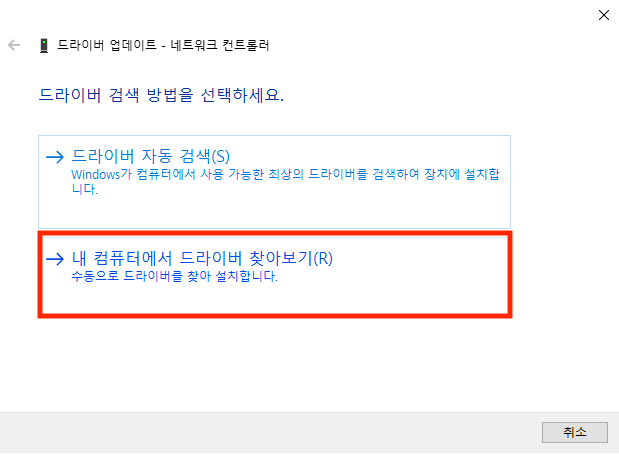
그럼 위와 같은 화면이 나오게되는데요.
두가지 드라이버 검색 방법 중 아래쪽에 빨간네모부분을 선택해주세요.

그 후 드라이버가 있는 위치를 찾아야하는데요.
빨간 네모의 찾아보기 버튼을 클릭해주세요.

그리고 위와 같이 윈도우 설치할때 사용했던 USB의 위와 같은 경로를 설정해주세요.
이렇게해서 설치가 되었다고 나오시는 분은 재수가 좋은분이에요.
라고~~ 저는 생각합니다.
왜냐??? 저는 저렇게 해서 안됐거든요... 아오~~~~
그래서 한참 헤매고 고민한 결과 방법을 찾아서 알려드립니다.
계속 가시죠~~~~

저처럼 드라이버를 못찾는 경우라면 위와 같은 화면이 나오게 됩니다.
그럼 빨간 네모를 클릭해서 전 단계로 다시 갑니다.
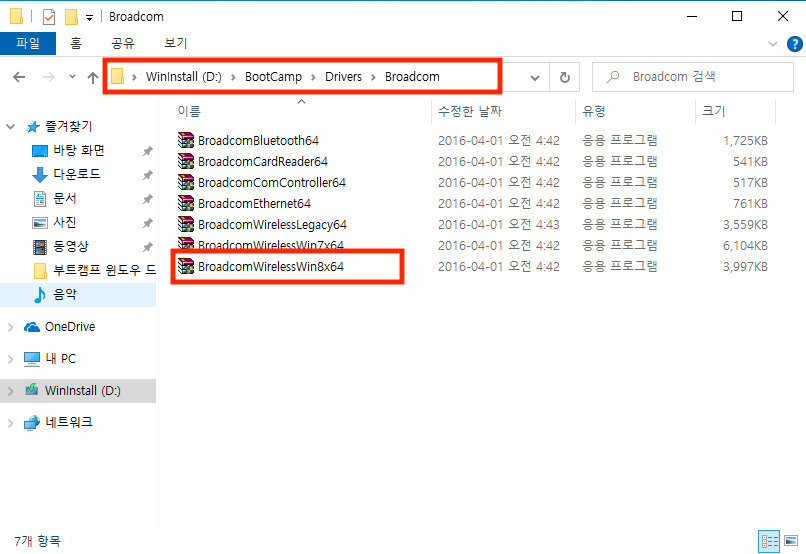
윈도우 탐색기를 실행해주세요.
그리고 윈도우 설치했던 USB로 들어가셔서
(보통은 D: 드라이브로 되어 있을겁니다.)
위쪽에 있는 빨간네모의 경로(주소)로 이동해주세요.
그럼 위와 같은 파일이 있을건데요.
여기서 윈도우 8,10,11을 설치하실 분은 아래쪽 빨간네모를 더블클릭하시고,
윈도우7을 설치하실 분은 아래쪽 빨간네모의 위에 파일을 더블클릭하세요.

그럼 위와 같이 드라이버를 설치하겠다는 사용권 계약 동의해라~~ 라고하는
창이 짠!! 하고 뜨게 됩니다.
그럼 당황하지 마시고 동의함에 클릭해주시고,
다음 버튼을 눌러주세요.
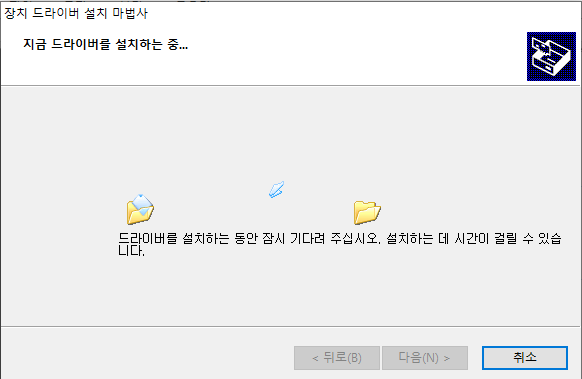
그럼 드라이버 설치한다고 나오는 화면이
예전 윈도우 XP때 파일 복사하던 추억과 감성에 젖은 화면이 나오게 됩니다.
우리가 좋아했던 파일 하나를 복사할때면 무수히 많은 A4 용지가 날아가는걸 기다렸던
그때 그 시절.... 우리.... ^^*

잠시 감성에 젖었던 지난날을 회상하다보면
어느새 설치가 완료되었다는 화면이 나오게 됩니다.
위와 같이!!!!!
그럼 빨간네모부분의 상태를 보시면 장치 업데이트됨 이라고 나옵니다.
이럼 일단 와이파이 드라이버를 설치했다라고 나오는것인데요.
그래도 정확히 확인하기위해 다시한번 장치관리자로 가볼게요.

자 위에 보시면 아까 처음에 드라이버 설치 안되어서
아이콘에 느낌표 떴던 건 어느새 사라지고
정상적으로 설치가 되어어 작동이 되는 걸 볼 수 있으실겁니다.
오늘도 어렵지 않게 설치 완료!!! 짜잔!!
별것도 아닌 이것땜시
나의 소중한 시간을 뺏아버린 나쁜놈..
여러분들은 소중한시간 아끼시길 바라며 나머지 3개의 드라이버 잡는 방법도
빠른 시일내에 포스팅 하도록 하겠습니다.
오늘도 저의 블로그를 찾아주셔서 대단히 감사하다는 말씀 드리며
맥 부트캠프에서 윈도우 와이파이 드라이버 잡는 방법을 알아보았습니다.
안뇽히 계세요~~~~~
'유용한 컴퓨터 정보' 카테고리의 다른 글
| 컴퓨터 블루투스 에어팟 연결 방법 알아봐요~ (1) | 2023.02.20 |
|---|---|
| 맥 부트캠프 페이스타임 카메라 안될때(웹캠 드라이버) 방법 알아봐요~ (1) | 2022.10.13 |
| 맥 부트캠프 소리가 안날때 (사운드카드 드라이버) 방법 알아봐요~ (0) | 2022.10.13 |
| 한컴타자연습 쉽게 해보아요~ (0) | 2022.08.02 |
| HWPX 파일 열기 방법 알아봐요~!! (0) | 2022.07.12 |
| 크롬 다크모드 설정 방법 알아봐요~ (0) | 2021.10.29 |




